Alasan : tak ada USB | USB mungkin sedang ada virusnya
Scan virus di target folder tertentu di komputer yang lain
kabel LAN >>> harganya ? Kurang dari 20 rb untuk 1.5 M
beli di : Toko asesories komputer
Langkah - langkahnya :
pasang kabel LAN pada dua PC anda
lakukan Setting an Windows berikut ini pada 2 PC anda
Start menu | Control Panel | Network and Sharing Center (kalau By Category, klik Network and Internet) |
Change Advanced Sharing Settings |
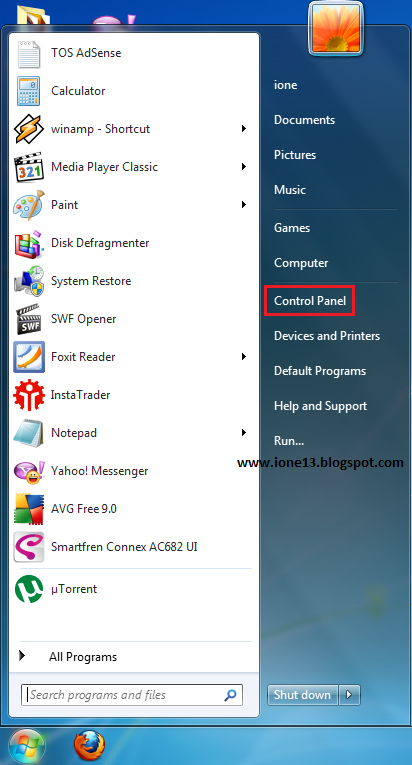
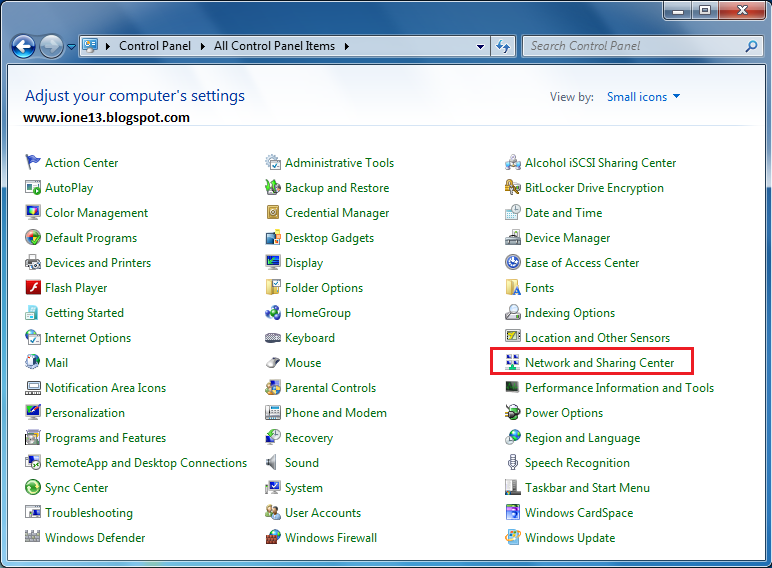
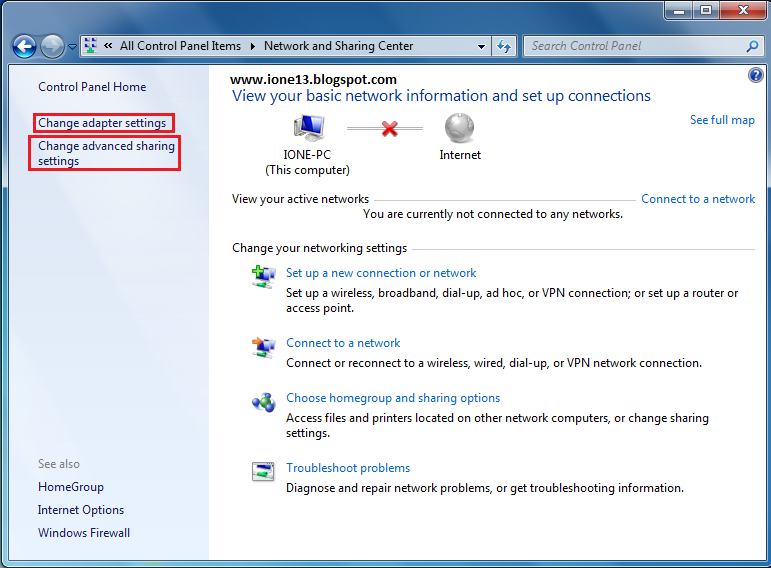
PASTIKAN : Turn On Network Discovery
Turn On sharing so anyone with network acces can read and write files in public
Turn Off password protected sharing, agar tidak ada permintaan password saat file di share
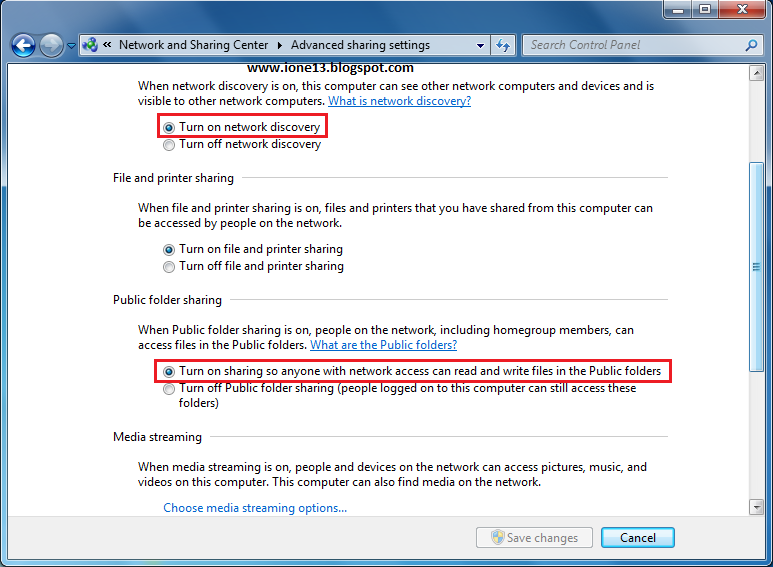
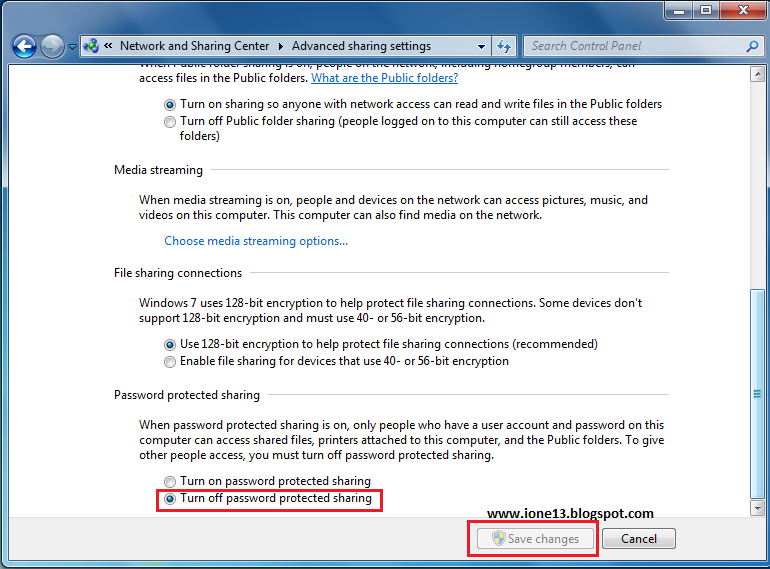
Save Changes
Change adapter settings | Klik kanan Local Area Connection | Klik Properties | pilih Internet Protocol Version 4 (TCP/IPv4) | Klik Properties | pilih Use the following IP address
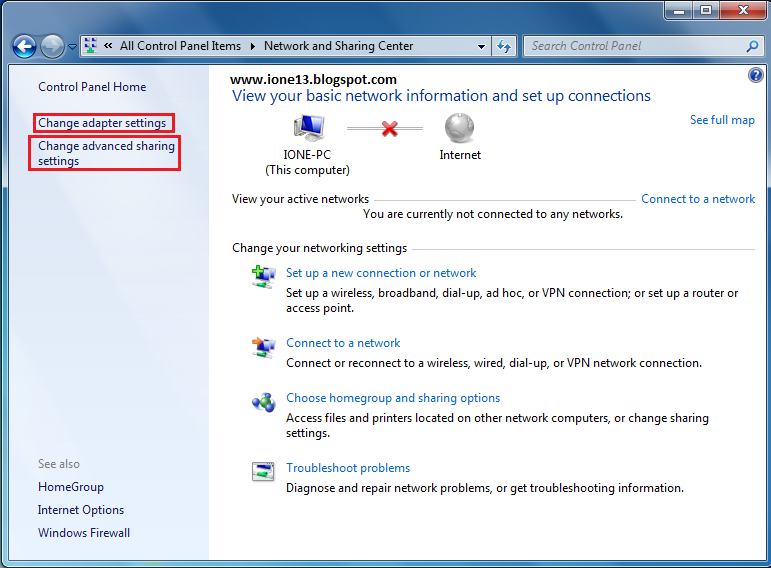
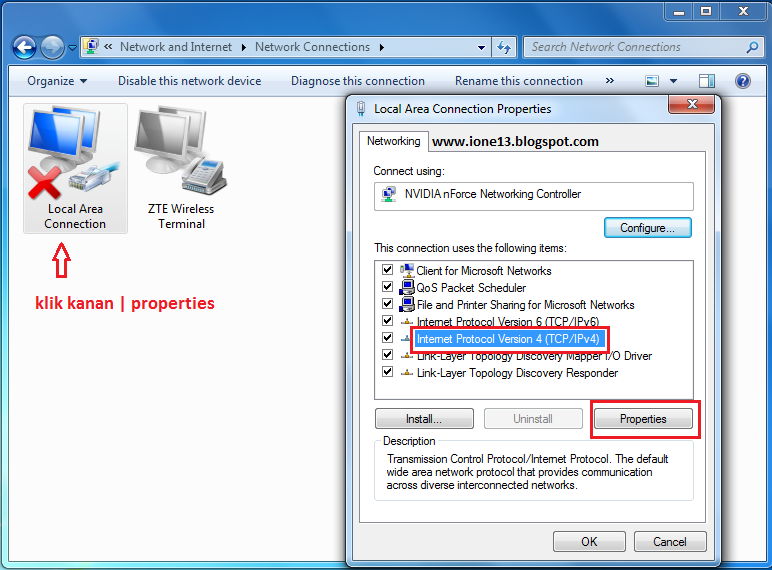
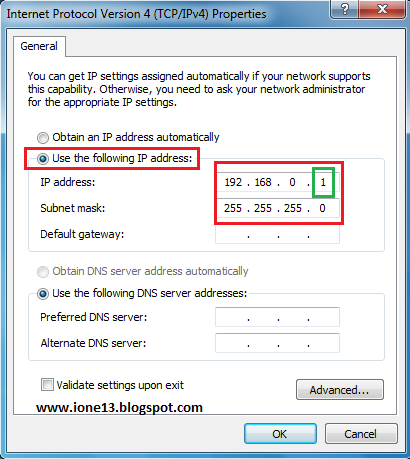
pada IP address isi : 192 . 168 . 0 . 1 (perhatikan angka 1 ini)
subnet mask akan terisi otomatis di 255 . 255 . 255 . 0
Klik OK
selesai untuk PC 1
Langkah Setting untuk PC 2 hampir mirip dengan Langkah PC 1, hanya berbeda di pengisian IP address yaitu :
pada IP address isi : 192 . 168 . 0 . 2 (perhatikan angka 2 ini)
subnet mask akan terisi otomatis di 255 . 255 . 255 . 0
Klik OK
selesai untuk PC 2
Langkah selanjutnya adalah cara sharing Folder / File
Misalkan anda hendak mengambil file dari dari PC1 , langkahnya
Pilih Folder yang akan di share / buat folder baru dengan nama " berbagi" dan masukkan kedalam folder tersebut, file yang hendak anda share (sebaiknya jangan buat di Drive C:)
Klik kanan pada folder tadi | Properties | Klik tab Sharing | Klik Share | pada kolom isian, Klik tanda panah | pilih everyone | Klik Add.
Ikon pilihan sudah muncul di pilihan share.
Klik pilihan "everyone" | Klik tanda panah Read | Ganti ke Read/Write | Klik Share |
Selesai Untuk PC1
Langkah selanjutnya pada PC 2
Buka Windows Explorer | Klik Network ( bagian kiri bawah windows explorer )
seharusnya anda sudah bisa melihat Folder yang dishare dari PC 1 di PC 2.
Terimakasih Sudah Membaca Artikel ini
Selamat Mencoba
alamat artikel ini http://ione13.blogspot.com/2012/10/menyambungkan-2-pc-win-7.html
Agan boleh menyebar luaskannya atau mengcopy paste-nya jika artikel ini sangat bermanfaat bagi teman-teman agan
namun jangan lupa untuk meletakkan link Menyambungkan 2 PC. Win 7 sumbernya.
No comments:
Post a Comment